Win7如何卸载mcafee|win7怎么彻底卸载mcafee的方法
时间:2017-07-13 来源:互联网 浏览量:
很多用户使用的是oem版的win7系统,但是在oem版的Win7系统中自带了mcafee杀毒软件,一些用户喜欢使用别的第三方杀毒软件,并且mcafee非常占用系统内存,那么win7中该如何将其卸载掉呢?在本文中小编来给大家分享下卸载mcafee的方法!
推荐:win7 64位 纯净版
方法/步骤:
1、点击开始菜单, 点击【控制面板】;
2、然后在控制面板中点击【卸载程序】;
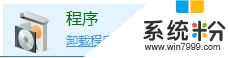
3、找到mcafee,右键选择【卸载】;
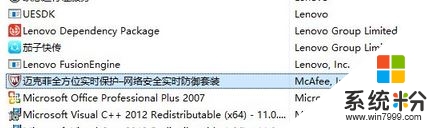
4、按提示将其卸载;
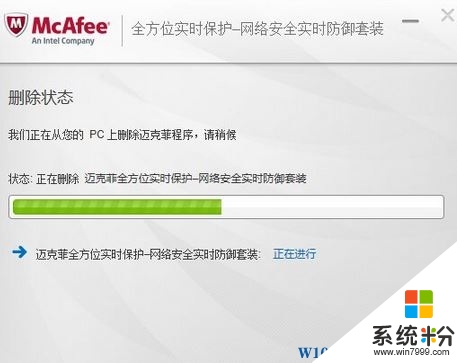
5、卸载完成季候重启后就不在有迈克菲(Mcafee)这个软件!

以上就是win7怎么卸载mcafee杀毒软件的方法了,小编在此温馨提示,卸载mcafee后请尽快安装别的第三方杀毒软件,保护您电脑的安全。
我要分享:
相关教程
- ·win7 32位怎么卸载ie9浏览器,win7彻底卸载ie9的方法
- ·如何删除Win7系统不必要的输入法和删除或者彻底卸载输入法。 删除Win7系统不必要的输入法和删除或者彻底卸载输入法的方法。
- ·Win7系统下怎么彻底卸载电脑上的软件? Win7系统下彻底卸载电脑上的软件的方法
- ·win7怎么卸载windows search,win7卸载windows search的快捷方法
- ·win7ie11怎么卸载不了?win7卸载ie11浏览器的操作方法
- ·如何卸载Win7Windows Search服务 卸载Win7的Windows Search服务方法
- ·win7屏幕密码 Win7设置开机锁屏密码的方法
- ·win7怎么硬盘分区 win7系统下如何对硬盘进行分区划分
- ·win7 文件共享设置 Win7如何局域网共享文件
- ·鼠标左键变右键右键无法使用window7怎么办 鼠标左键变右键解决方法
Win7系统教程推荐
- 1 win7屏幕密码 Win7设置开机锁屏密码的方法
- 2 win7 文件共享设置 Win7如何局域网共享文件
- 3 鼠标左键变右键右键无法使用window7怎么办 鼠标左键变右键解决方法
- 4win7电脑前置耳机没声音怎么设置 win7前面板耳机没声音处理方法
- 5win7如何建立共享文件 Win7如何共享文件到其他设备
- 6win7屏幕录制快捷键 Win7自带的屏幕录制功能怎么使用
- 7w7系统搜索不到蓝牙设备 电脑蓝牙搜索不到其他设备
- 8电脑桌面上没有我的电脑图标怎么办 win7桌面图标不见了怎么恢复
- 9win7怎么调出wifi连接 Win7连接WiFi失败怎么办
- 10w7系统麦克风不能说话 win7麦克风没有声音怎么调整设置
Win7系统热门教程
- 1 雨木林风 win7无法删除文件怎么办|win7强制删除文件的方法
- 2 Win7显卡驱动如何卸载? Win7卸载显卡驱动程序的方法有哪些?
- 3 win7电脑怎么远程控制win8.1系统【图文】
- 4在解压ghost win7系统时WINRAR文件提示拒绝访问怎么办 解决解压GHOST win7系统时WinRAR文件拒绝访问的方法
- 5在Win7系统快捷键去除文件重命名的烦恼
- 6修改技术员联盟win7系统家庭组密码的方法
- 7六个步骤轻松搞定win7系统提示磁盘被保护的问题
- 8DNF地下城与勇士黑屏Win7系统电脑怎么额解决 如何处理DNF地下城与勇士黑屏Win7系统电脑的问题
- 9怎么开启win7 64位纯净版系统AHCI模式 开启win7 64位纯净版系统AHCI模式方法
- 10win7用户账户控制怎么关闭?教你关闭烦人的用户账户控制!
最新Win7教程
- 1 win7屏幕密码 Win7设置开机锁屏密码的方法
- 2 win7怎么硬盘分区 win7系统下如何对硬盘进行分区划分
- 3 win7 文件共享设置 Win7如何局域网共享文件
- 4鼠标左键变右键右键无法使用window7怎么办 鼠标左键变右键解决方法
- 5windows7加密绿色 Windows7如何取消加密文件的绿色图标显示
- 6windows7操作特点 Windows 7的特点有哪些
- 7win7桌面东西都没有了 桌面文件丢失了怎么办
- 8win7电脑前置耳机没声音怎么设置 win7前面板耳机没声音处理方法
- 9多个程序或窗口之间切换 如何在windows7中利用快捷键切换多个程序窗口
- 10win7资源管理器停止工作原因 windows资源管理器停止工作原因分析
